MMC.Exe skrbnik blokira za zaščitne namene, kaj storiti in kako ga popraviti

- 1297
- 56
- Mrs. Patrick Kris
Pogosto so uporabniki računalnikov in prenosnikov, ki imajo operacijski sistem Windows 10, nameščeni z napako, imenovano "0xc0000428" v programu MMC.Exe. Ta napaka se pojavi, ko skrbnik zazna možno nevarnost, zaradi česar je takojšnja blokirala aplikacijo, da bi zaščitila. Napaka pri delu se praviloma zgodi, ko poskuša zagnati ali namestiti uporabnika katerega koli programa v svojem osebnem računalniku. Pojavi se lahko tudi pri poskusu priključitve naprave z računalnikom, na primer tiskalnik, ki ima zastarele voznike z zastarelimi lastnostmi.

Tudi aplikacija MMC.Exe lahko blokira svoje programe, vključno z upraviteljem nalog, upravljanjem diskov in drugimi. To je MMC.EXE lahko blokira ne le tretjega članarine programov in virov, ampak tudi svoje, če v programu zazna morebitno težavo. Uporabnik na zaslonu prejme sporočilo, da je bila aplikacija blokirana za zaščito, saj je skrbnik v njem našel možne težave.
Kaj je razlog za zaklepanje
Ta napaka v aplikaciji MMC.EXE so razvijalci operacijskega sistema uvedli samo v sistemu Windows 10. Zdaj skrbnik ne more samo razjasniti dovoljenja za namestitev določenega programa z uporabnikom, ampak tudi samostojno blokirati aplikacijo ali vir, ko začnete ali namestite, če najde možne težave programa. Takoj, ko se bo ta situacija zgodila, bo skrbnik to takoj sporočil uporabniku, izdal sporočilo o napaki in ponudi, da se obrnete na skrbnika, da reši težavo pri zagonu ali namestitvi programa.
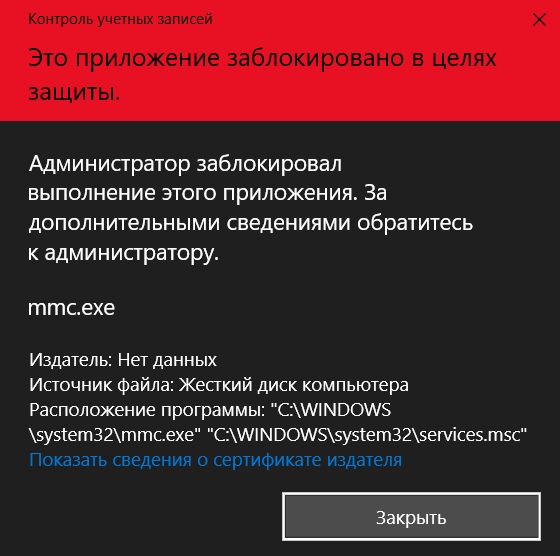
Strokovnjaki danes opredelijo dva razloga za nastanek te napake:
- Iztek rok uporabnosti potrdila;
- neveljavnost digitalnega podpisa datoteke, ki lahko škodi osebnemu računalniku.
Načine za odpravljanje problema blokirane izvedbe MMC.Exe
Do danes so strokovnjaki razvili pet metod, ki lahko rešijo problem blokiranja MMC.Exe s strani skrbnika za zaščito osebnega računalnika. Tej vključujejo:
- vključitev prek skrbnika;
- vključitev z ukazno vrstico;
- popolna odklop usposabljanja;
- vgrajen -in računovodski zapis;
- Uničenje digitalnega podpisa.
Vključitev prek skrbnika
Pogosto obstajajo situacije, v katerih program uporabnik ne odpre ali pa je program za zaščito računalnika blokiranje programa kot skrbnik. Če želite popraviti te situacije, morate poskusiti zagnati program v imenu skrbnika.
Za zagon programa v imenu skrbnika potrebujete:
- Odprite razdelek "Explorer" in poiščite potrebno aplikacijo.
- Pritisnite izbrano aplikacijo z desnim gumbom miške.
- Poiščite element "Zaženite v imenu skrbnika" in ga kliknite z levim gumbom miške.
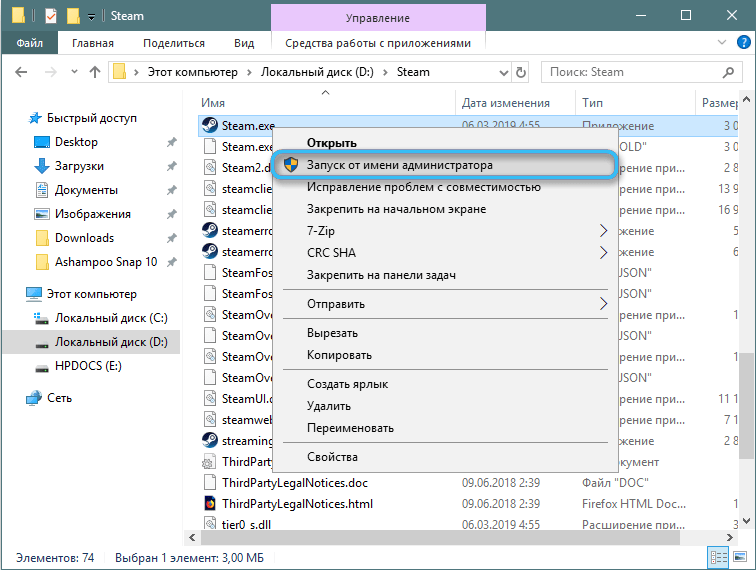
- Kliknite gumb "Potrdi".
Vključitev po ukazni vrstici
Vključitev z ukazno vrstico pogosto pomaga uporabnikom, ki se soočajo s situacijo blokiranja skrbnika programa.
Za izvedbo lansiranja prek ukazne vrstice je treba izvesti številna dejanja:
- Zaženite razdelek »Start« na računalniku.
- Poiščite in kliknite na razdelek "String Team".
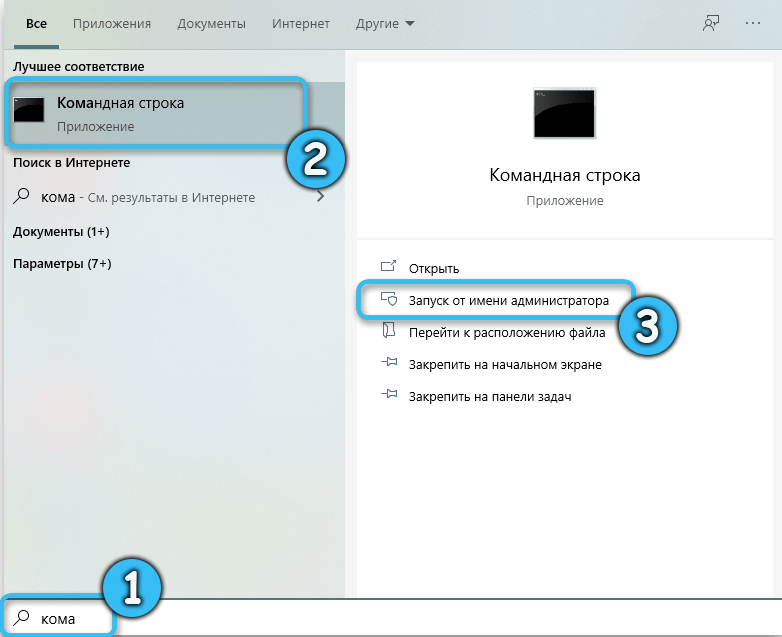
- Ročno pokličite celotno pot do zahtevane datoteke skupaj z vsemi njenimi podaljški.

- Kliknite gumb "Enter" na tipkovnici.
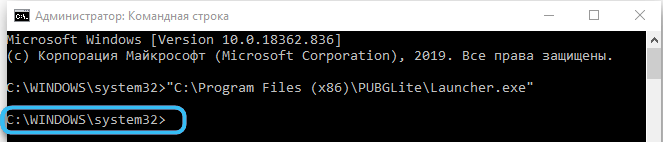
Če se želite seznaniti s celotno potjo v datoteko, morate odpreti razdelek »Raziskovalec«. Če pravilno izvajate vsa potrebna dejanja, se bo program začel brez težav.
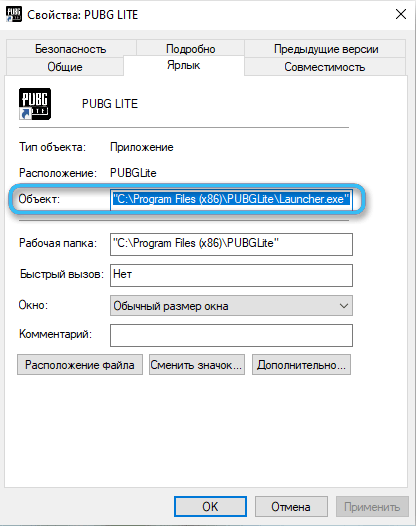
Popolno odklop računovodstva
Pogosto se uporabniki operacijskega sistema Windows 10 zaženejo za dokončanje odklopa nadzora računov za zagon programske opreme. Ta metoda je priporočljiva za uporabo v primeru, ko nobena od zgornjih metod ni dala potrebnega rezultata.
Če želite izklopiti nadzor računov, potrebujete:
- Odprite razdelek »Start« na računalniku.
- V iskalno okno vnesite besedo "regedit".
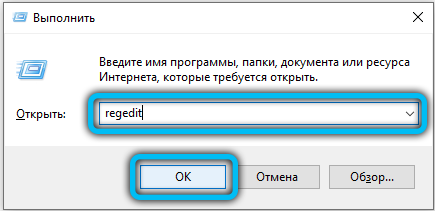
- Odprite pot.
- Nato bi morali odpreti zavihek HKEY_LOCAL_MACHINE, nato "programsko opremo", nato "Microsoft", nato "Windows", nato "Currentversion", nato "Politike" in končno "sistem".
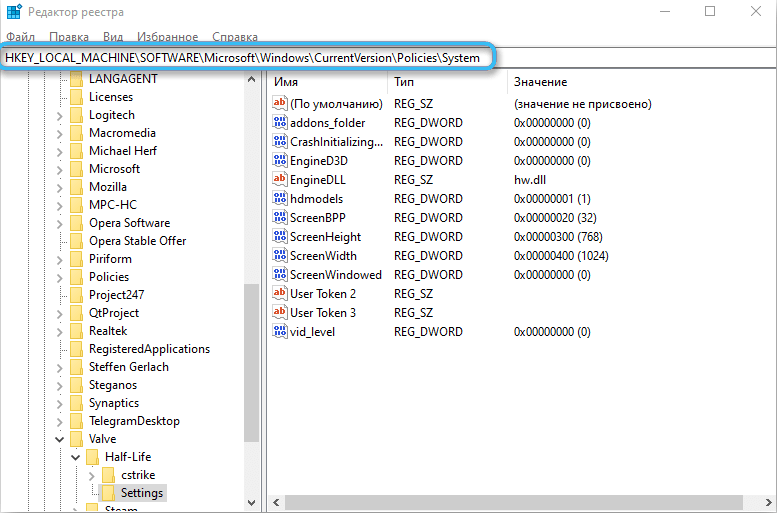
- Poiščite in odprite predmet z imenom "Enablelua".
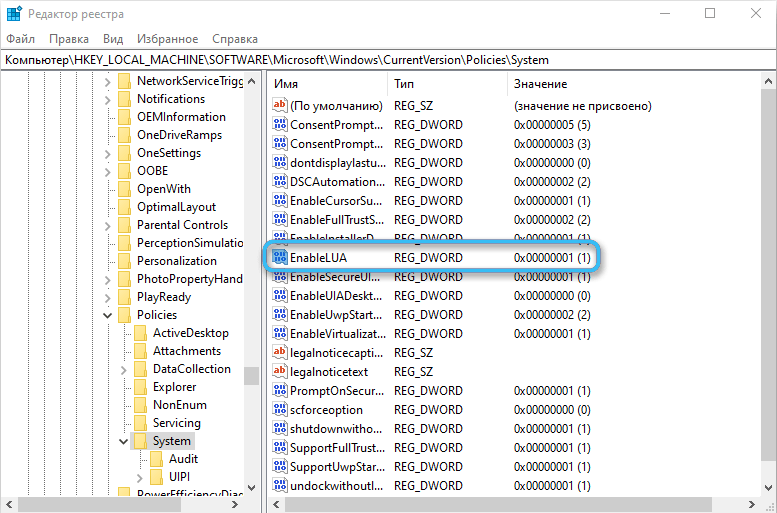
- Vnesite številko nič in kliknite gumb V redu.
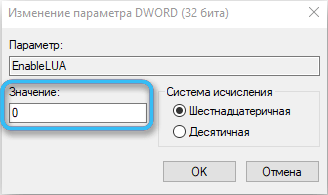
Po dokončanju zgornjih točk bo skrbnik predlagal ponovno naložitev računalnika, ki ga je treba opraviti. Po delu ponovnega zagona bo nadzor nad računi popolnoma prekinjen.
Odpreti je treba želeno programsko opremo in začeti funkcijo spremljanja računov za nadaljnjo varnost uporabnikovega osebnega računalnika. Če želite to narediti, je treba izvesti podoben postopek, le namesto številke nič v odprtju okna, vnesite številko ena in izvedite ponovno nalaganje računalnika.
Vgrajen -v računu
Za izpolnitev te metode za zagon programske opreme, ki jo je skrbnik blokiral za varnostne namene, sledi:
- Zaženite linijo za zagon in ukaz z imenom "CMD.Exe ".
- Avtomatizacija odprtega okna "Net User Administrator", v nadaljevanju "Active: Da".
- Vnesite zahtevano geslo, imenovano "Net User Administrator", nato vnesite geslo in na tipkovnici pritisnite gumb "Enter".
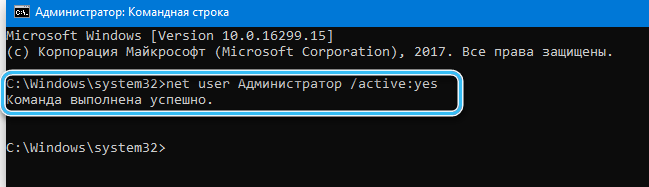
- Pojdite iz računa, registriranega v računalniku.
- Vnesite nov račun in zaženite zahtevano datoteko.
- Izpolnite predstavitev datoteke in se vrnite na svoj račun.
Strogo ni priporočljivo uporabljati vašega računa, saj lahko to privede do številnih negativnih posledic za PC.
Uničenje digitalnega podpisa
Eden najlažjih načinov, ki vključuje namestitev aplikacije za brisanje digitalnega podpisa, izbiro zahtevane datoteke in v skladu s tem izbrisati svoj CP.
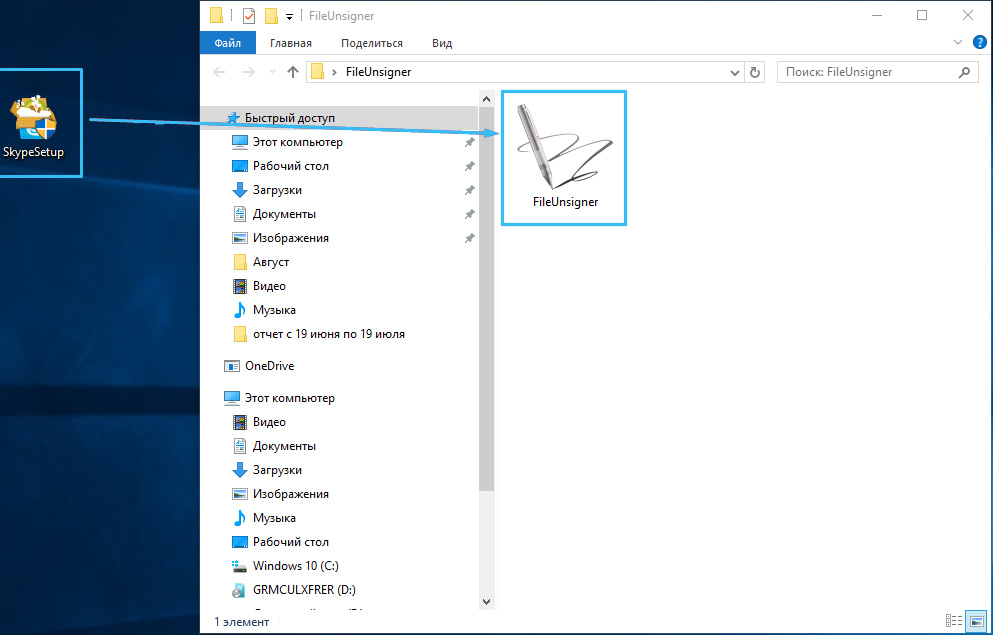
Ste se srečali s situacijami, v katerih imate blokiranje MMC.Exe s strani skrbnika, da bi zaščitil? Ali se strinjate s priporočili strokovnjakov, da popravijo to napako?

